Instalar macOS Sierra 10.12 en VirtualBox desde Windows puede sernos de utilidad. No puedes permitirte un Mac pero quieres disfrutar de macOS, quieres tener macOS Sierra en tu PC Windows o lo necesitas para tu trabajo, cualquier razón es buena para instalar macOS Sierra en una máquina virtual y ejecutarlo desde Windows.
Instalar macOS Sierra 10.12 en VirtualBox (Windows)
Este tutorial no lo hecho yo, si no que he tomado como fuente la vía que encontrarás al final de este artículo. Lo he probado un rato y parece que funciona bien, así que es una buena opción instalar macOS Sierra en VirtualBox desde Windows 10, Windows 8 o Windows 7.
Si has llegado aquí por error, y lo que querías es instalar Windows en macOS Sierra, puedes pasarte por este otro tutorial.
Pasos previos:
- Descargar Virtualbox desde su página oficial.
- Descargar la máquina virtual de macOS Sierra 10.12 desde Google Drive.
Pasos para instalar macOS Sierra en una VirtualBox
- Abre VirtualBox y crea una nueva máquina virtual con los datos de arriba: en nombre «macOS Sierra», en tipo «Mac OS X» y en versión «Mac OS X 10.11 El Capitan (64-bit)«.
- En la sección de memoria, escoge al menos 4 GB de memoria RAM.
- En la sección de disco duro escoge: Usar un archivo de disco duro virtual existente y selecciona el archivo que has descargado en los pasos previos (descomprimido).
- Finaliza la creación de la máquina virtual y NO la inicies todavía.
Editar los ajustes de la máquina virtual
Ahora vamos a editar los ajustes de la máquina virtual:
- En la categoría de General, deja todo como está.
- En Sistema > Placa base, elimina la disquetera (Floppy) y en el Chipset, escoge ICH9.
- En Sistema > Procesador, selecciona al menos 2 procesadores y activa PAE/NX.
- En Pantalla, pon la memoria de vídeo en 128 MB.
- En Red, activa el primer adaptador y escoge el tipo «Intel PRO/1000 MT Server (82545EM)«.
Ahora abre la consola de Windows (CMD) y ejecuta el código que encontrarás en este documento de texto: configuración de VirtualBox en Google Drive.
Tiene un aspecto como el que ves arriba. De nuevo gracias a WikiGain por toda esta información. Escoge la versión 5, y sustituye todos los «Virtual Machine Name» por «macOS Sierra».
Instalando macOS e iniciándola
Para finalizar, guarda todos los ajustes e inicia la máquina virtual.
Como has podido comprobar, es muy fácil instalar macOS Sierra 10.12 en VirtualBox desde Windows 10, 8 o 7. Solo había que saber cómo configurar la máquina virtual para que funcione correctamente.


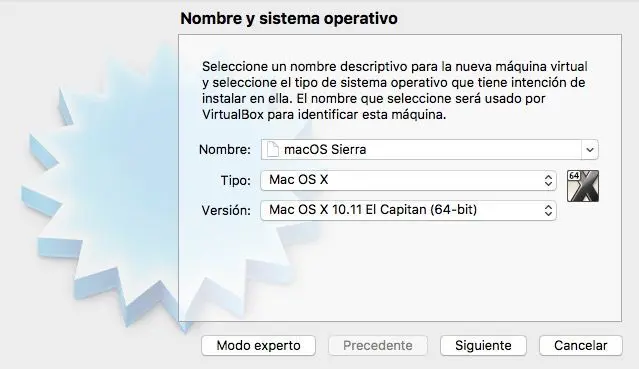
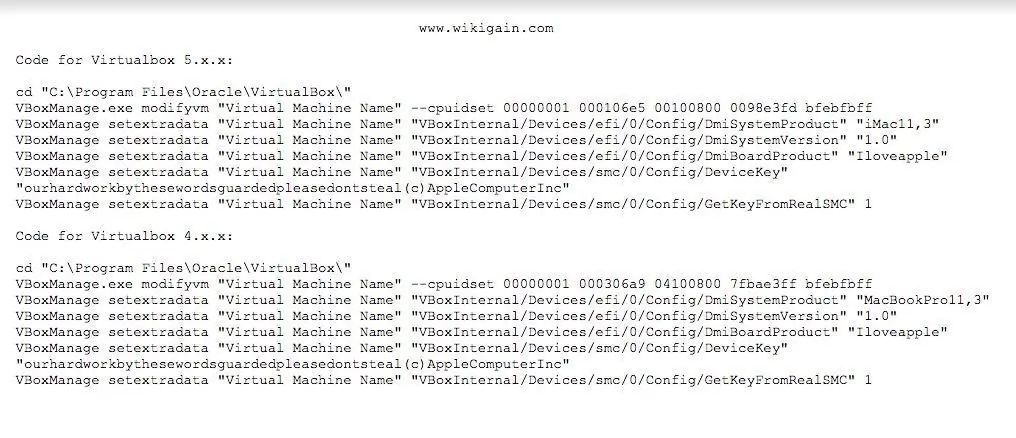







Una preguntita, ¿Una vez instalado necesitas internet para que el sistema funcione, es decir lo puedes usar en modo avión?
Puedes utilizarlo sin necesidad de Internet siempre que quieras 🙂
Hola, estoy queriendo instalar macOS Sierra mediante un disco duro virtual de VBox y he intentado muchas formas de varios sitios, pero de todas formas me sigue saliendo el mensaje «Ha ocurrido un error crítico durante la ejecución de la máquina virtual». Tengo la virtualización activada en BIOS, le esto dando recursos adecuados. Antivirus tampoco causa esto, no tengo programas de optimización. En fin, espero que me puedan ayudar
Hola! Cuanta memoria RAM tiene tu PC y cuanta has asignado a la máquina virtual?
hola buenas. He seguido todos los pasos y se me reinicia infinitamente el virtual box y no me termina de cargar el sistema operativo os sierra. A que puede ser debido. Gracias d eantemano
me pasa lo mismo que a ti, has conseguido solucionarlo?
gracias de todas formas. Ya toqueteando ya he subsanado el fallo que cometi. 😉
Bravo!!! me alegro que lo hayas conseguido!
Gracias a ti por leernos Rubén. Pásate siempre que quieras.
Hola Ruben. Tengo el mismo problema que tenías, ¿como lo arreglaste?
Muy buen trabajo y gracias por el tutorial. Algo debo de estar haciendo mal dado que cuando introduzco, en la consola, el código que comentas me da el error que señala Christopher. Se te ocurre algo? Muchas gracias.
Hola! 🙂 Cuánta memoria RAM estás dandole a la máquina y cuanta tiene tu PC?
Buenas!! Tengo 16 gigas y le doy 8. Un saludo
Por lo que he podido encontrar hasta el momento, podría ser por una incompatibilidad del procesador. ¿Tienes un AMD?
Pues sí :(. Gracias por tu ayuda.
Buenas! He seguido todos los pasos al pie de la letra, pero cuando por fin le doy a correr el macOS Sierra lo único que me aparece es una pantalla en negro y nada parece iniciarse. ¿Por qué puede ser esto?
Solucionado! jaja Era que no le había dado los 128 MB de memoria de vídeo
Genial!!!!! Cualquier cosa aquí estamos
excelente no podia levantar la mac y siguiendo varios tutoriales me quedaba a mitad de camino por una cosa y otra y por fin… gracias a tu tutorial la levante.. mil mil gracias
Gracias Mani por tus palabras 🙂
Gracias por el post, muy útil. Seria posible poner la resolucion 1920×1080 ? O alguna forma de instalar las Guest Additions ?
Gracias a ti Ayo por leernos 🙂
Respecto a lo que comentas, he leído en stackexchange que no es posible. Están tratando de migrar los scripts de Linux para macOS, pero todavía no hay nada en claro.
Un saludo!!
Gracias 🙂
Saludos!
Me podrían ayudar por favor, eh instalado todo con las instrucciones indicadas y a la hora de correr la maquina no pasa de la imagen siguiente:
Mi maquina tiene tiene un Core i7 y 8 gb de RAM
Y la maquina virtual esta esta configurada como lo indican.
Alguna Solución? Se lo agradezco https://uploads.disquscdn.com/images/c7d4e294a53f7c6602cb1a98a0deb44651e069a484d7eeb8bd2d7619e75630a0.jpg
Hola Ordaner, prueba a establecer el Chipset en IHC9 o PIIX3.
Además, comprueba que el disco asignado está establecido como SATA Port 0.
Cuéntame si te funciona.
Hola. A mi me pasa lo mismo, se queda en un bucle de instalación que se va repitiendo. He probado com ambos chipsets y el disco está como SATA Port 0. Tengo Core i3 con 8 Gb Ram y le asigno 5 Gb.
¿Alguna prueba más o alguna idea?
Gracias!!
Gracias por el Post, anteriormente usaba VM Ware, pero se me hacía muy pesado al cargar iOS. Este aun no se, se queda la pantalla en Gris :'( tengo i7 le asigno 4 GB a la virtual y tengo 8 Fisica. está en iHC9, asigne los 128 MB de Video. elimine el Diskette. Quisiera hacer que corriera con los 2GB dedicados de la Tarjeta NVIDIA que tengo pero no se como hacerle. :'(
Buen dia, seguí este tutorial al pie de la letra y fue efectivo, asi que quiero compartirles como hacer el ajuste para la resolucion que se apegue a nuestra pantalla, lo aplique en Windows 10 con VirtualBox:
1)Primero deben de saber la resolucion de su pantalla
2)Apaguen su maquina virtual
3)Tener identificado el nombre de la mv «macOS Sierra»
4) Abran simbolo de sistema o consola
5) Copien y peguen(uno a la vez)
cd «C:Program FilesOracleVirtualbox»
VBoxManage setextradata «VM Name» VBoxInternal2/EfiGopMode N
Nota: Donde dice «VN Name» poner el nombre de la mv y la «N» cambienla por el numero de resolucion que se acerque mas a la nuestra.
No es posible agregar mas resoluciones, eso ya lo probe :(,
Les dejo el link de descarga del archivo con los comandos para ajustar la resolucion:
https://mega.nz/#!R9ckEIQZ!SkwB5bJU15_LDovNCIZZgISaxzw_jHvUfvC57kNN618
Espero sea de utilidad.
Saludos!!
Buenísimo aporte Alejandro, gracias 🙂
No hay de que!!!, Aunque ofrezco una disculpa porque estuve probando pero no se pueden agregar mas resoluciones como lo indique(error mio) ,solo las predeterminadas por asi decirlo(quitando la de 1366×768), solo de momento se podria ajustar a una resolucion apegada a la nuestra,lo editare para que la gente no se confunda, ojala no tarden en tener una solucion definitiva, saludos!
Hola!, estoy intendado correr esa maquina virtual en mi amd fx 8120 8gb ram y no me anda, me tira error al momento de partir, hay que usar una configuracion extra en procesadores amd?? la verdad nunca e visto un maco corriendo en amd jaja
Hola, he seguido los pasos y ya tengo un mac para trastear creando apps para IOS. El problema lo tengo a la hora de conectar un iphone 5 por usb.
He instalado las extensiones para que funcione con USB 2.0 y he configurado la máquina virtual añadiendo el filtro USB. En la lista de dispositivos conectados en virtual box me aparecen marcados el ratón y el iphone.
Si voy al informe del sistema del mac me dice que hay un iphone conectado por USB (junto al ratón por ejemplo) con el número de serie, modelo, etc. por lo que creo que está todo bien.
El problema es que ni en devices del Finder ni en iTunes ni en Xcode me detectan el iphone.
Otra pista es que cuando virtualbox captura el iphone para servirlo a la máquina virtual éste no carga…..
¿Alguna idea de lo que puede pasar?
En itunes en el windows que ejecuta virtual box sí que lo detecta por lo que el iphone está bien, eso sí, me preguntó si confiaba en la conexión y le dije que sí. Esto en el iTunes del mac virtualizado no me ha salido.
Gracias
Buen día! Estoy teniendo problemas con el audio que se escucha como en cámara lenta no se si alguien conoce alguna configuración que se pueda realizar o es incompatibilidad con mi máquina. Además de eso hay alguna otra forma ya de cambiar la resolución de pantalla a otras resoluciones que las que publicó Alejandro Gonzalez? Gracias!
Todo perfecto pero no me funciona la conexion internet. Al crear una cuenta se queda pillado y, por ejemplo, al entrar con Safari en Google no progresa…
La configuracion esta realizada exactamente igual que la que pones.
Alguna ayuda??
Solucionado…
Hola! Podrías decirme como lo solucionaste? Soy incapaz!!
Hola. Primeramente supongo que estaras usado WIFI desde un portatil como es mi caso.
En la configuracion de la maquina virtual, en la parte de red tengo seleccionado «adaptador puente» y en el desplegable de mas abajo donde pone nombre eliges el nombre de tu tarjeta WIFI.
Y eso es todo… si no, prueba con diferentes configuraciones.
Buenas tardes, tengo instalado una maquina virtual con macOS Sierra 10.12 y xcode 8.3.2 y no me detecta un IPAD MP2F2CL/A IOS 10.3 (143277), quiero ejecutar un proyecto de xcode en el IPAD pero no detecta el dispositivo.
Podrian apoyarme a resolver el problema por favor es urgente.
Amigo , configura los puertos de la vm a 2.0 mínimo para que te reconozca tu IPAD, espero tengas suerte. Saludos !!
Hola! Todo perfecto, pero no se conecta a internet, como puedeo hacerlo?
Gracias!
Hola, me dio un error como: «root device uuid is ‘CODIGO LARGO’
Muchas gracias por el manual. Seguí los pasos al dedillo y todo bien hasta que arranque la maquina virtual y se queda la pantalla en negro y no aparece ningún tipo de mensaje. He revisado la configuración unas cuantas veces y parece todo correcto según los pasos indicados. Mi procesador es AMD, puede ser ese el problema?
Hola. Buenas noches. He completado los pasos tal y cual estan detallados, pero al momento de iniciar la maquina virtual queda la pantalla en negro, y aparece una advertencia de estado critico. A alguno le paso esto? Gracias de antemano por el aporte.
Virtualbox me dice «Ha ocurrido un error crítico durante la ejecución de la maquina»
¿Qué hago?
Después de seguir el tutorial me encuentro con que no me deja ejecutar la máquina debido a un error, alguien podría ayudarme (?)
hola me hace un bucle todo el rato
una ayuda gracias
Para todos aquellos que tienen el bucle infinito de reinicio, asegurense de cerrar el Virtual Box antes de ejecutar los comandos en consola. Ese error me sucedio, configuren la maquina virtual, cierren el virtual box, abran la linea de comandos, ejecuten todos los comandos, y ahora reabran el virtual box y ejecuten la maquina virtual, espero les sea de ayuda 😀
Gracias funciono para mi
Por qué si estamos instalado macOS Sierra hay que elegir El Capitan?
Gracias!
Me funcionó perfecto, mil gracias!
Hola, no me funcionaba el proceso, y cambie la configuración de capitan a sierra y funciona! 🙂
Hola tengo el mismo problema que el compañero:
«Hola, estoy queriendo instalar macOS Sierra mediante un disco duro virtual de VBox y he intentado muchas formas de varios sitios, pero de todas formas me sigue saliendo el mensaje “Ha ocurrido un error crítico durante la ejecución de la máquina virtual”. Tengo la virtualización activada en BIOS, le esto dando recursos adecuados. Antivirus tampoco causa esto, no tengo programas de optimización. En fin, espero que me puedan ayudar.»
Tengo un AMD Ryzen 2700x y 16 gigas de RAM, he tratado de cambiarle tanto la RAM como la CPU en la configuración y ponerle de 2 a 4 CPUs y de 1024 a 8192 mb de RAM . Añado que la virtualización está activada en la bios. ¿Alguna sugerencia al respecto?
hola por que no me aparece el icono del wifi en la maquina virtual? tengo mac os sierra 13.6 instalada en virtualbox sobre un so windows 7